Flash实例教程:制作玩跷跷板动画(2)_Flash教程
教程Tag:暂无Tag,欢迎添加,赚取U币!
缂傚倸鍊搁崐椋庣矆娴h娲晝閸屾氨鍔电紓浣插亾闁硅京顒CMS闂備浇宕甸崰鎰版偡閵夈儙娑樷攽鐎c劉鍋撻崒鐐查唶闁哄洨鍋為悗顒€鈹戦悙鍙夘棡闁搞劎鍠栧濠氭晸閿燂拷婵犵數鍋為崹璺侯潖鐟欏嫮鐝堕柛鈩冪☉閻撴﹢鏌″搴″箺闁抽攱甯¢弻銊╂偆閸屾稑顏� 缂傚倸鍊风粈渚€藝闁秴绐楅柟閭﹀墾閼板潡鏌涢妷顔煎缂佲偓婢舵劖鐓冮柕澶堝妽閻濐亪鏌e┑鎾村 闂傚倸鍊风欢锟犲磻閸曨垁鍥ㄦ綇閳哄啰顦繝銏f硾閺堫剟宕楀⿰鍫熺厸闁搞儯鍔嶉惃鎴︽⒒婢跺﹦效闁哄被鍊栧ḿ蹇涘Ω閿旂粯顥涚紓鍌欑劍閸炲骞忛敓锟� 闂傚倷绀侀幖顐﹀疮閻楀牊鍙忛柟缁㈠枛濡炰粙鏌″搴′簽闁告纰嶇换娑㈠幢濡闉嶅┑顕嗙稻閸旀鍩€椤掑喚娼愰柟顔肩埣瀹曟洟鏌嗗鍛厬闂佽法鍣﹂幏锟�,闂傚倷娴囬惃顐﹀礋椤愩垹袘闂佽姘﹂~澶嬬箾婵犲偆鍤曢柛顐f礀缁€鍐┿亜閺傚灝鎮戞い蹇曞枑缁绘盯骞嬮悙鏉戠殤闂佺ǹ顑嗛幑鍥ь潖閸濆嫧鏋庨柟顖嗗嫮浜梻浣告啞閻熴儳鎹㈠Ο渚殨濠电姵纰嶉弲鎼佹煥閻曞倹瀚�!
推荐:用Flash绘制超炫透明小球图标
我们先从中间的透明小球开始。通过下面的绘制方法和过程介绍,相信你一定能掌握画立体形体的基本方法,那就是:依次画基本形状、渐变、高光、阴影。 1.在Flash中新建一个mc,名字就叫作icon_ball吧。 2.画一个正圆形,设置轮廓和填充的样式,效果如下: 3
5、用挑选工具将三角形调整为如下形状并填充橙色#FF9900。

图5
6、用椭圆工具在基座上画出如下小椭圆,将基座一起选中Ctrl G群组。

图6
7、画杠杆。用矩形工具画出如下长条矩形,使杠杆与基座上的圆圈齐平,并与基座水平中齐。完成跷跷板。
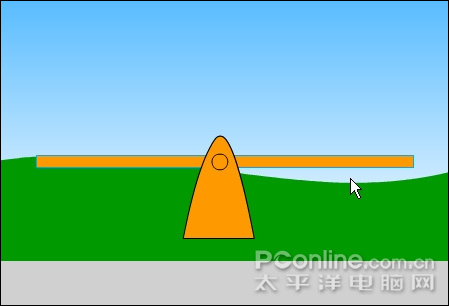
图7
8、Ctrl F8新建一个元件,命名为“兔子”。用椭圆工具画一个椭圆作为兔子的头,填充如下从白色到粉红#FF99FF的渐变,类型为“放射状”。用填充变形工具调整渐变的位置如下。
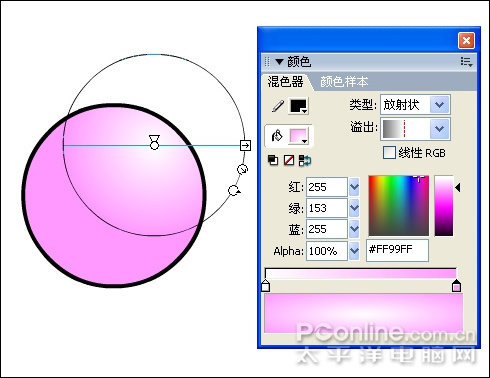
图8
9、身体。Ctrl D复制椭圆,用任意变形工具调整椭圆到如下形状,并用填充变形工具调整渐变的位置如下。通过右键菜单中的“排列”可以调整各个椭圆图层的位置。

图9
分享:Flash制作漂亮流动的图片效果
简介: 本例介绍运用Flash制作漂亮流动的图片效果,主要通过运用遮罩的方法让图片流动起来,喜欢的朋友可以到论坛提交作业~~本文由中国教程网 sanbos 原创,转载请保留此信息! 效果演示: 现在开始制作: 1. 新建一flash文档,550x400。 2. 导入几张图
 评论加载中....
评论加载中....相关Flash教程:
- 相关链接:
- 教程说明:
Flash教程-Flash实例教程:制作玩跷跷板动画(2)
 。
。

 AI闂備浇顕х换鎰崲閹邦喗宕叉俊銈勮兌椤╃兘鏌ㄩ悤鍌涘 闂傚倷鑳堕崢褔鎮块崶顬盯宕熼姘辨焾闂佸湱鍋撳ḿ娆擃敋鏉堛劍鍙忔俊顖氭健閸濇椽鏌¢崱顓熷
AI闂備浇顕х换鎰崲閹邦喗宕叉俊銈勮兌椤╃兘鏌ㄩ悤鍌涘 闂傚倷鑳堕崢褔鎮块崶顬盯宕熼姘辨焾闂佸湱鍋撳ḿ娆擃敋鏉堛劍鍙忔俊顖氭健閸濇椽鏌¢崱顓熷 闂傚倷鑳剁涵鍫曞疾濠靛绐楅幖娣妼缁犳牠鏌ㄩ悤鍌涘
闂傚倷鑳剁涵鍫曞疾濠靛绐楅幖娣妼缁犳牠鏌ㄩ悤鍌涘 闂傚倷娴囬~澶嬬娴犲绀夐煫鍥ㄦ尵閺嗭箓鏌ㄩ悤鍌涘
闂傚倷娴囬~澶嬬娴犲绀夐煫鍥ㄦ尵閺嗭箓鏌ㄩ悤鍌涘